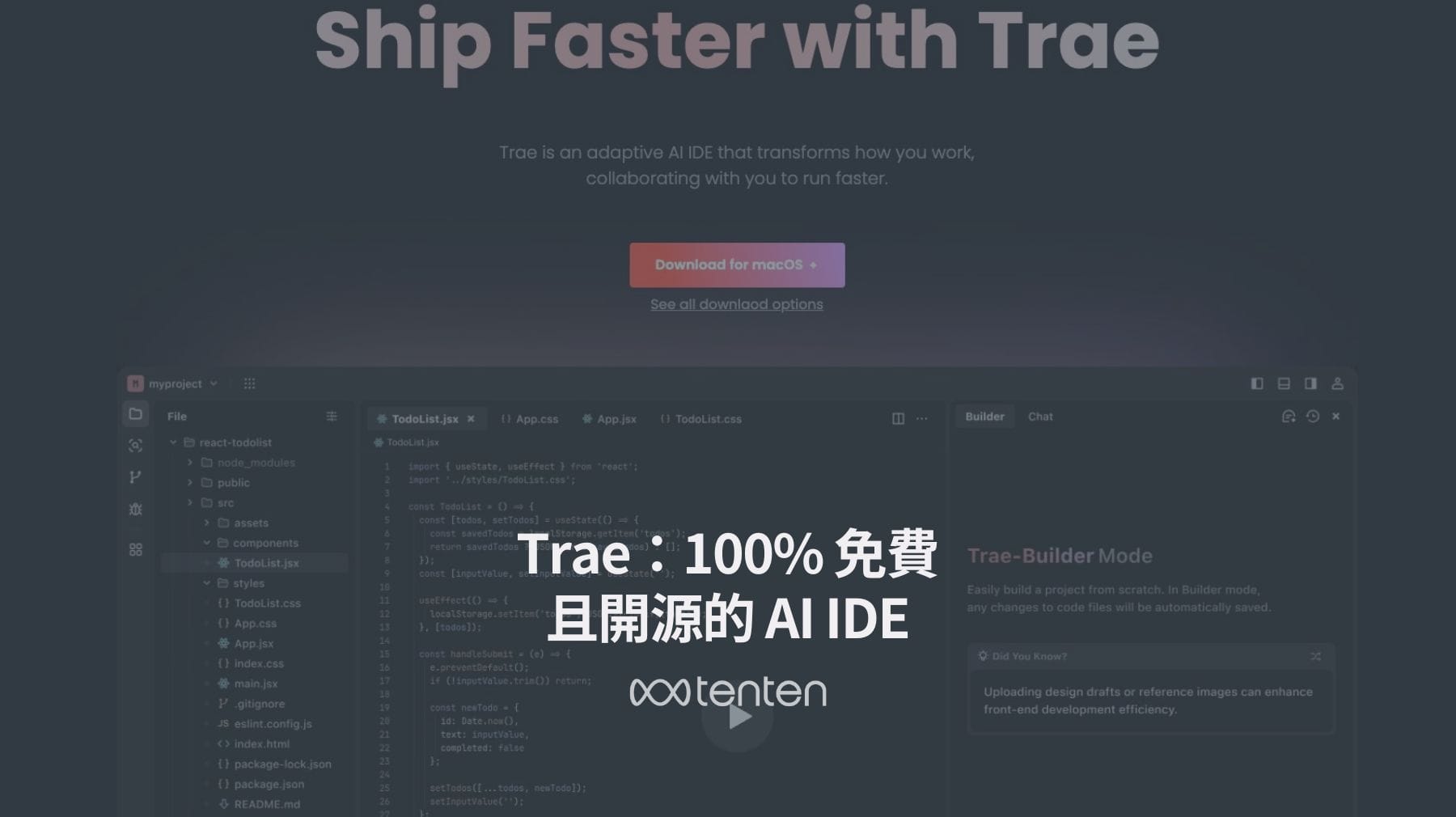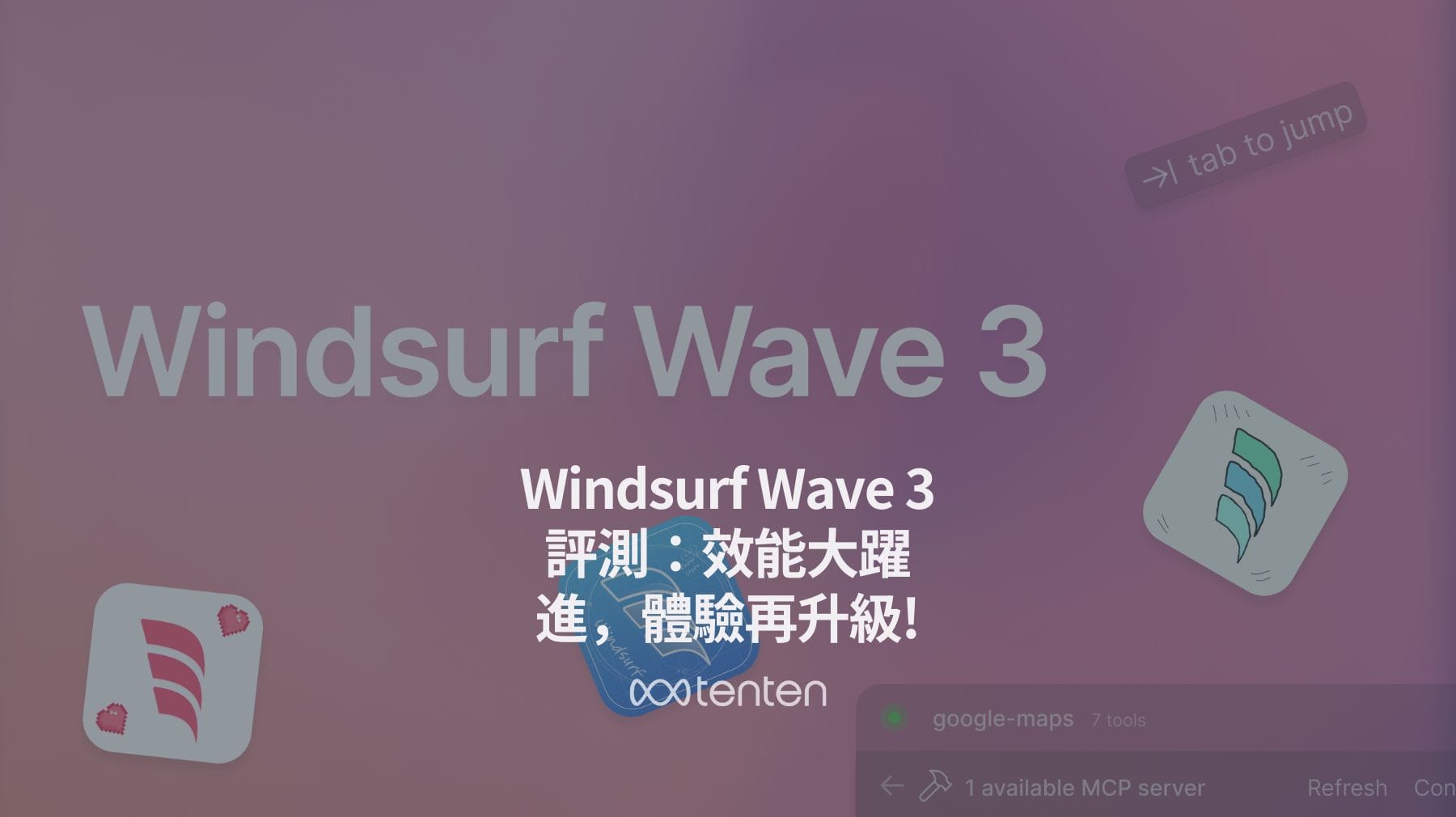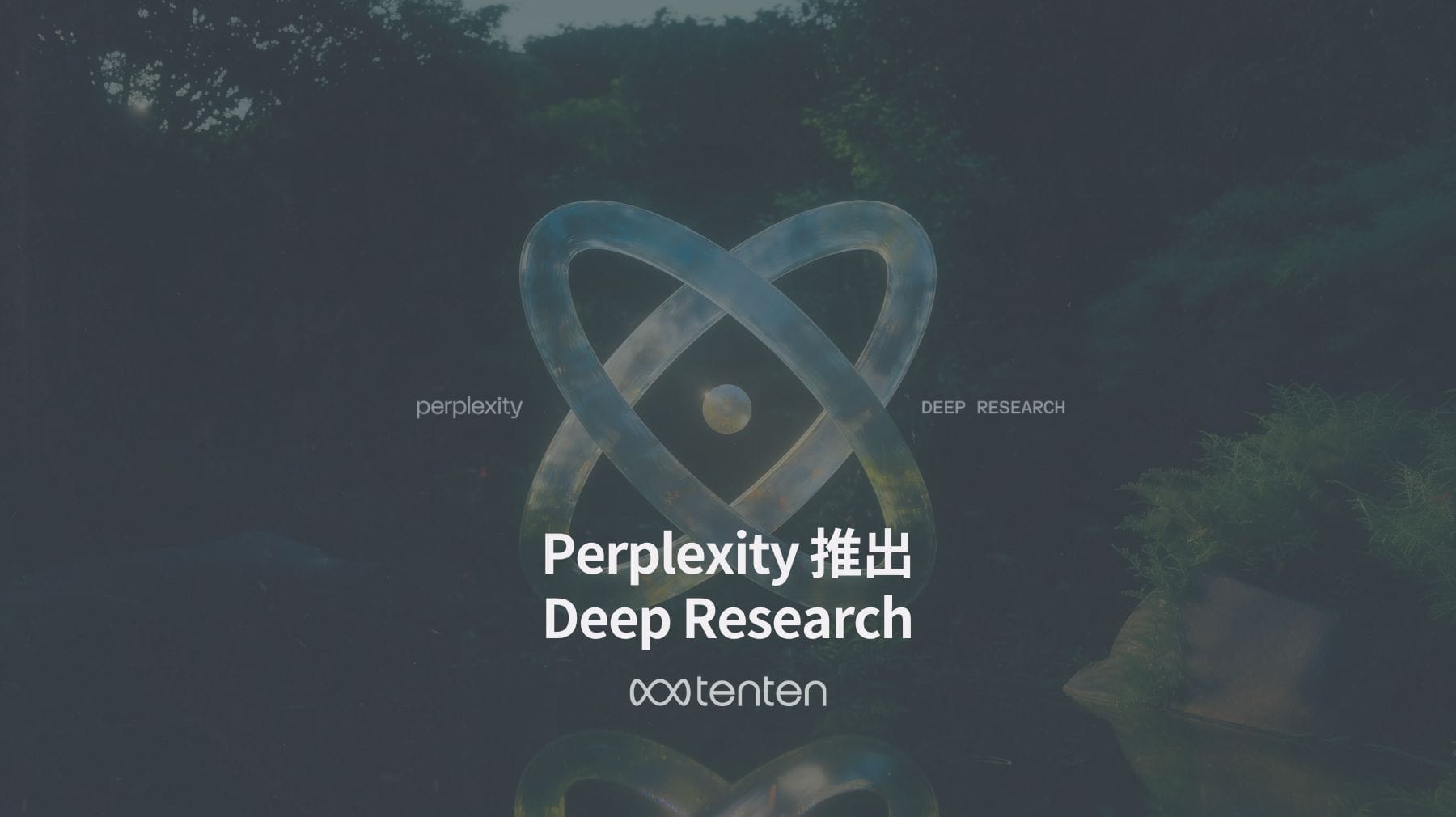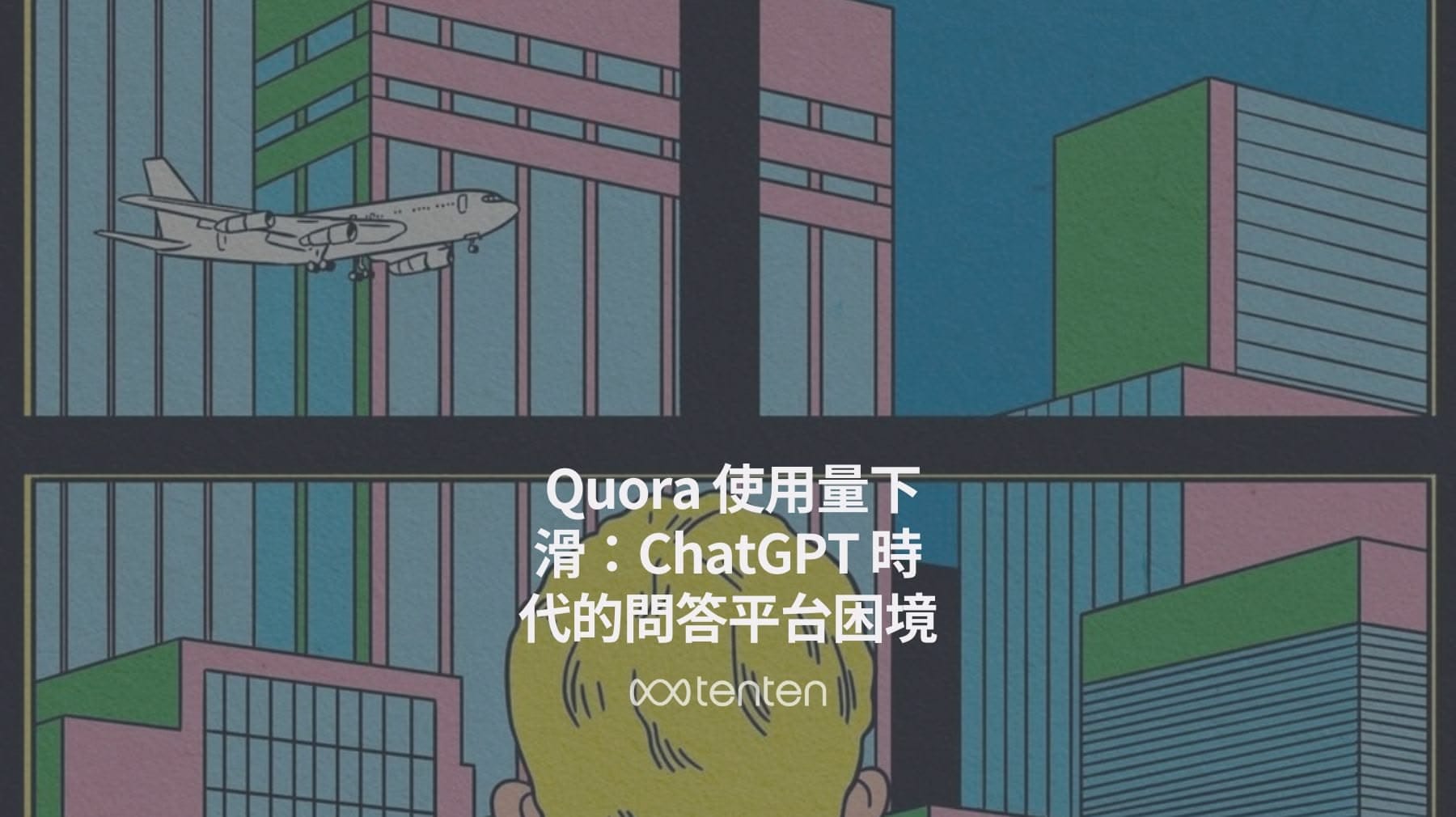活用 Google AI 驅動的 NotebookLM,聰明互動你的文件。快速摘要、重點整理、問答解惑,輕鬆掌握學習內容,提升學習效率!
無論你是否已經掌握了文件整理的藝術,總有一些資訊你再也找不到了。我屬於後者:當我查看我的實體和數位筆記本時,我已經接受了 2017 年的一些隨機有趣片段再也不會被發現的事實。
將想法轉化為行動/ 自動化筆記記錄
如果有一種方法可以在不翻閱文件的情況下發現那些遺失已久的洞見會怎樣?Google 帶著 NotebookLM 登場,為這個特定問題提供了答案。它將你的文件與 AI 模型和聊天視窗結合起來。雖然它還沒有完全成熟,但它確實變得越來越有趣。以下是目前 NotebookLM 的模樣。
NotebookLM 是什麼?

你第一次登錄 NotebookLM 時看到的第一個畫面。
我對 NotebookLM 感到興奮的原因是我上面描述的問題:利用 AI 從文件和筆記中檢索資訊。但 AI 使用者每天面臨的另一個問題是:你想使用生成式 AI,並且仍然儘量保持與事實接近。「我喜歡事實核查」,這是沒有任何人會說的。
NotebookLM 如何幫助?你首先將自己的來源上傳到應用程式中,AI 模型會基於這些資訊進行運算。基於即是指,與其依賴訓練數據或創造性參數,LLM 會優先考慮你文件中的資訊,並始終保持在主題上。
現在由你來使用聊天介面來探索這些文件。你可以提出直接的問題,或者加入像使用 ChatGPT 那樣的提示來將資訊聯繫起來並生成文本。不過這裡有一個不同點:NotebookLM 非常貼近你的數據,這使它不如 OpenAI 的產品靈活且具創造性。而這不是一件壞事。
如何使用 NotebookLM
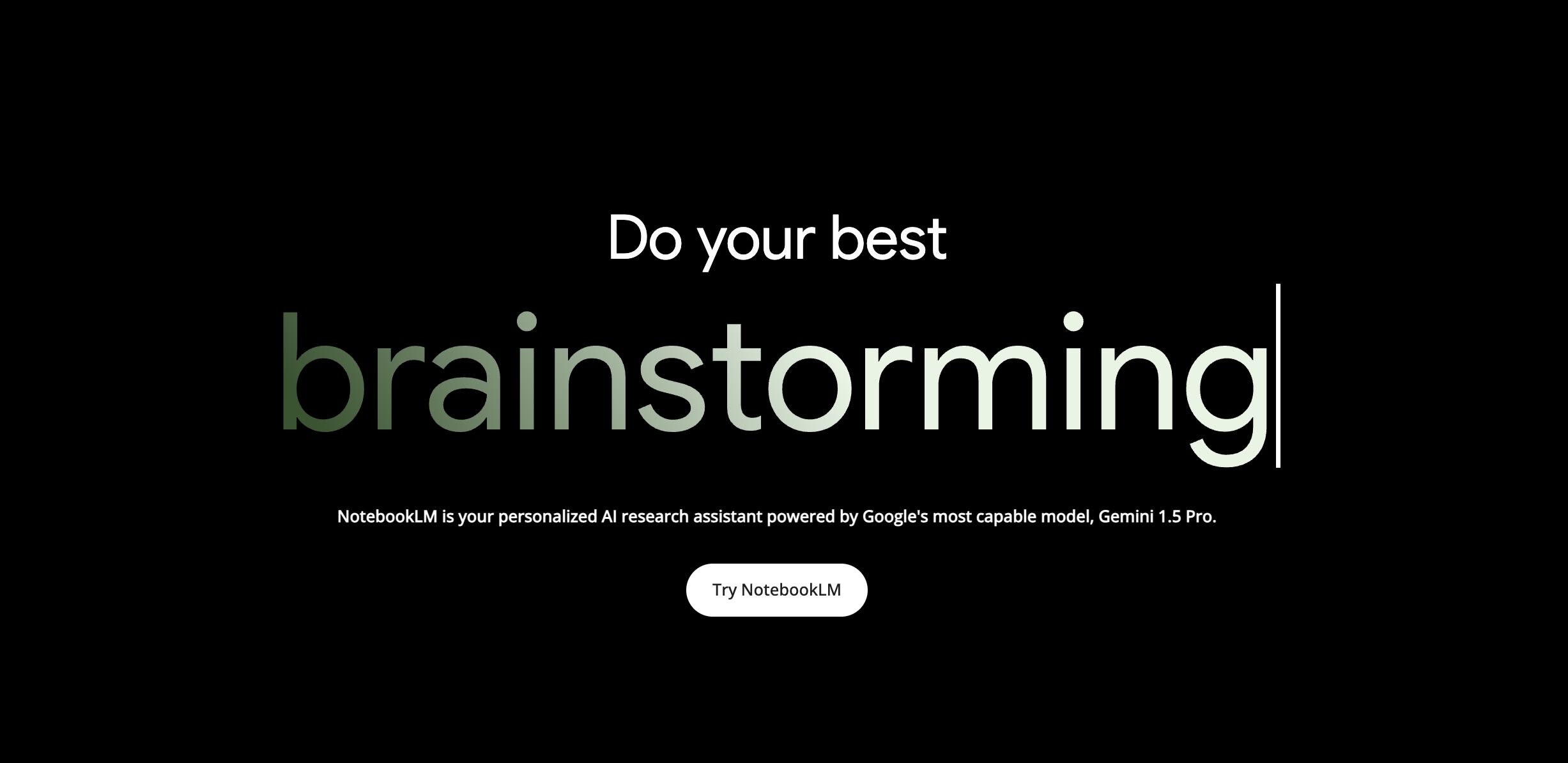
新增與管理來源

NotebookLM 為你的來源生成摘要,並列出關鍵主題。
NotebookLM 支援你的 Google Docs、PDF 和複製/粘貼的文本。一旦你添加了這些來源,應用程式會拍攝其當前狀態的快照。這意味著,無論你什麼時候更新你的 Google Docs 文件,這些變更都不會反映在 NotebookLM 中。
這使得該應用程式目前尚不靈活,所以在添加之前務必確保你的來源數據是你所需要的狀態。如果你需要對已添加的文件進行更新,建議考慮刪除該來源,更新後再重新添加。
當你上傳了第一份文件後,你會注意到 NotebookLM 會生成一份來源指南。這對於巨大的文件特別有用:它會提供一份內容的簡短摘要,並列出關鍵主題。透過這樣的鳥瞰圖,你可以獲得必要的資訊來開始提問,這樣你就不需要熟悉整個文件或讀過一遍再來探索。
你的來源會堆疊在螢幕的左側。你可以使用頂部的加號圖標或底部的添加來源按鈕來添加更多來源。每個來源上的複選標記會告訴你 AI 模型是否正在使用該來源回答問題;你可以開關它們來探索所有文件或一次僅選擇一些文件。
目前你最多可以上傳 50 個來源。確保每個來源都低於 50,000 字的限制。
提問

即使來源沒有數據與你的問題匹配,它也會以幫助你導航主題的方式回應。
在螢幕的右側是聊天視窗。它的工作方式與常規的 AI 聊天機器人一樣:提問,添加提示,然後輸出結果會出現在螢幕上。在輸入欄的左側,你可以看到 AI 模型用來回答的來源數量。
NotebookLM 在數據探索方面表現出色。它的第二大優勢是連接各種內容:如果你添加了主題相似的來源,你可以提出將多個文件資訊結合在一起的問題。答案會包含兩者的混合,並提供引用來幫助你找到具體段落所在。
一個有趣的細節是這個聊天體驗似乎沒有上下文視窗——這是聊天機器人的一個功能,可以幫助它記住你在討論什麼,從而保持對話的連續性。無論何時我詢問之前的提示或評論早前的回答,NotebookLM 都會表現得像我們剛剛開始對話一樣。
至於腦力激盪,體驗正在變得更好。為了提供背景,我測試了這個應用程式五週:一開始,模型過於緊密地貼合來源。現在,我已經要求它與來源材料之外的主題建立聯繫,並且它給出了更多創造性的回答。
如果你看到你喜歡的東西,你可以透過創建一個新的筆記來跟蹤它。筆記有點棘手,因為使用者介面並沒有給你太多提示。起初,我沒意識到你可以編輯筆記的名稱。以下是其工作原理:
- 點擊右下角的展開圖標來打開該筆記。
- 在彈出窗口中編輯筆記的名稱和內容。
- 點擊縮小圖標返回。
- 要刪除筆記,將滑鼠懸停在其上並點擊複選框。右上角會彈出一個標籤為 刪除筆記 的按鈕。點擊它以永久刪除所選筆記。

順便提一下,這些筆記在生成 AI 回答時永遠不會被考慮進去。希望這一點能在未來有所改變。
與他人分享筆記本
你不必孤軍奮戰。你可以將你的筆記本(也稱為項目)與他人分享,這樣他們就可以提出自己的問題並訪問來源。為此,請查看右上角,點擊 分享 按鈕。
你會看到一個基本版本的分享彈出窗口,類似於你在其他 Google Workspace 應用程式中看到的那種區域。不同之處在於目前還沒有公開連結。你必須添加電子郵件地址,然後配置其權限。
分享筆記本的目的何在?你可以利用這一功能來策劃你自己的聊天機器人,添加你知道的所有數據,涵蓋常見問題或你與其他人合作的項目的所有資訊。這比丟一個 Google Docs 連結要有趣得多,也更加互動。
NotebookLM 替代方案
NotebookLM 是又一個加入 LLM 基礎應用
程式行列的應用程式。在今年早些時候「PDF 問答」應用程式爆發後,越來越多的應用程式推出了如何利用 AI 處理你的數據的不同創新。這裡有幾個替代選項供你探索。
- Claude 是由 Anthropic 開發的一款聊天機器人。它的運作方式類似於 ChatGPT,關鍵區別在於它擁有一個巨大的上下文視窗。這意味著在忘記之前,它可以在單一對話中記住多達 75,000 字的內容——而這個限制很快就會增加。由於它具備文件上傳功能,你可以上傳你的 PDF 並提出問題,只要文件加上對話不超過字數限制。
- 對於 Notion 使用者——這個全能的筆記和工作空間應用程式——有一個值得期待的新測試功能。Notion AI 的問答功能為你的工作空間提供了聊天機器人體驗,讓你可以提問並添加提示。結果基於筆記、文件和數據庫項目。
- 最後,AskYourPDF 是一個經典的 PDF 問答應用程式。你可以上傳所有的文件,透過問題進行探索,並使用 OpenAI 的 GPT 和 Anthropic 的 Claude 模型來看看結果有何不同。
一個 AI 驅動的互動筆記本
隨著 LLM 有時自信地陷入不準確和錯誤數據,最好隨身攜帶你的事實資料。而當你這樣做時,你可以使用 AI 來探索角度,而不必加上一個無聊的事實核查環節。
雖然 NotebookLM 還處於開發階段,但看到它如何成長將會非常有趣,尤其是社群正在積極參與這個過程。如果你喜歡這類事情,務必加入 Tendemy Discord 頻道 跟我們一起討論。到時見!
FAQ
- 什麼是 NotebookLM?
- NotebookLM 是由 Google AI 驅動的文件互動工具,透過將文件與 AI 模型結合來幫助用戶檢索資訊,生成摘要,並回答問題。
- 怎樣添加來源到 NotebookLM?
- 你可以將 Google Docs、PDF 或複製/粘貼的文本作為來源上傳到 NotebookLM。應用程式會生成這些來源的摘要並列出關鍵主題。
- NotebookLM 如何處理不同的文件?
- NotebookLM 可以將相似主題的不同文件組合在一起,當用戶提出問題時,它能從兩個或多個文件中整合資訊並提供引用。
- 如何分享 NotebookLM 的筆記本?
- 你可以將你的筆記本與他人分享,只需點擊右上角的分享按鈕,然後輸入電子郵件地址設置權限即可。
- NotebookLM 提供的替代方案有什麼?
- 一些 NotebookLM 的替代應用包括 Claude 聊天機器人、Notion AI 問答功能,以及 AskYourPDF 應用。